Η δημιουργία αντιγράφων ασφαλείας εικόνας συστήματος απέτυχε, Σφάλματα 0x807800C5 και 0x8078004F
Ορισμένοι χρήστες στο φόρουμ του Microsoft Answers αναφέρουν ότι όταν χρησιμοποιούν το εργαλείο δημιουργίας αντιγράφων ασφαλείας και επαναφοράς και μια εξωτερική μονάδα USB για τη δημιουργία αντιγράφου ασφαλείας εικόνας συστήματος στον υπολογιστή τους Windows 10, οι λειτουργίες αποτυγχάνουν διαδοχικά ή/και συνδυασμό κωδικών σφάλματος, π.χ.: 0x807800C5 και 0x8078004F . Σε αυτήν την ανάρτηση, θα προσφέρουμε τις καταλληλότερες λύσεις σε αυτό το ζήτημα.
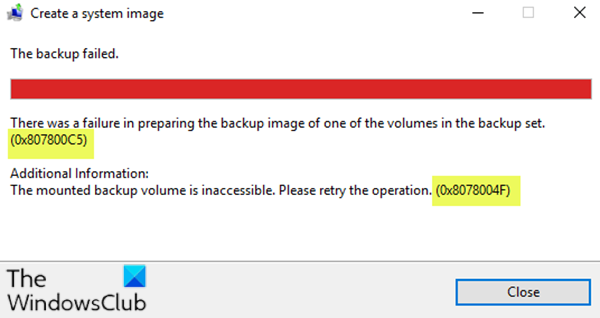
Παρουσιάστηκε αποτυχία στην προετοιμασία της εφεδρικής εικόνας ενός από τους τόμους στο σύνολο αντιγράφων ασφαλείας (0x807800C5)
Ο μονταρισμένος τόμος αντιγράφου ασφαλείας δεν είναι προσβάσιμος, δοκιμάστε ξανά τη λειτουργία (0x8078004F)
Η δημιουργία αντιγράφων ασφαλείας εικόνας συστήματος(System Image Backup) απέτυχε, Κωδικοί σφάλματος 0x807800C5(Error Codes 0x807800C5) και 0x8078004F
Εάν αντιμετωπίζετε κάποιον από αυτούς τους κωδικούς σφάλματος, μπορείτε να δοκιμάσετε τις προτεινόμενες λύσεις μας και να δείτε εάν κάποια από αυτές σας βοηθήσει να επιλύσετε το πρόβλημα.
- Απενεργοποιήστε προσωρινά το λογισμικό ασφαλείας(Security)
- Επανεκκινήστε τη σκιώδη αντιγραφή τόμου
- Δημιουργήστε εικόνα συστήματος(Create System Image) χρησιμοποιώντας το PowerShell
- Προετοιμάστε(Prepare) εξωτερική μονάδα δίσκου για να δημιουργήσετε αντίγραφα ασφαλείας πολλών εικόνων συστήματος
- Μορφοποίηση εξωτερικής μονάδας δίσκου
- Χρησιμοποιήστε λογισμικό απεικόνισης τρίτων κατασκευαστών
Ας ρίξουμε μια ματιά στην περιγραφή της διαδικασίας που περιλαμβάνει καθεμία από τις λύσεις που αναφέρονται.
1] Απενεργοποιήστε προσωρινά(Temporarily) το λογισμικό ασφαλείας(Security)
Απενεργοποιήστε προσωρινά το λογισμικό ασφαλείας και, στη συνέχεια, δοκιμάστε τη λειτουργία και δείτε εάν αυτό βοηθά.
2] Επανεκκινήστε το σκιερό αντίγραφο τόμου
Ανοίξτε το Services Manager(Open Services Manager) , εντοπίστε τις υπηρεσίες Volume Shadow Copy , κάντε δεξί κλικ πάνω του και επιλέξτε Restart .
Τώρα δοκιμάστε να δείτε αν αυτό βοήθησε.
3] Δημιουργήστε εικόνα συστήματος(Create System Image) χρησιμοποιώντας το PowerShell
Εάν αντιμετωπίζετε αυτούς τους κωδικούς σφάλματος χρησιμοποιώντας το GUI για να δημιουργήσετε το αντίγραφο ασφαλείας της εικόνας του συστήματος, είναι πιθανό το πρόγραμμα να έχει πρόβλημα. Σε αυτήν την περίπτωση, μπορείτε να δοκιμάσετε να δημιουργήσετε την εικόνα συστήματος χρησιμοποιώντας το PowerShell στα Windows 10.
4] Προετοιμάστε(Prepare) εξωτερική μονάδα δίσκου για δημιουργία αντιγράφων ασφαλείας πολλών εικόνων συστήματος
Από προεπιλογή, μπορείτε να δημιουργήσετε μόνο μία εικόνα συστήματος σε μια εξωτερική μονάδα USB(USB) . Εάν έχετε μια υπάρχουσα εικόνα συστήματος για έναν υπολογιστή και δημιουργείτε μια νέα για τον ίδιο υπολογιστή, η νέα εικόνα συστήματος θα αντικαταστήσει την υπάρχουσα.
Επομένως, εάν έχετε ήδη μια εικόνα συστήματος στην εξωτερική μονάδα δίσκου και αντιμετωπίζετε αυτούς τους κωδικούς σφάλματος, είναι πιθανό για κάποιο λόγο το σύστημα να μην μπορεί να αντικαταστήσει την υπάρχουσα εικόνα συστήματος.
Σε αυτήν την περίπτωση, μπορείτε να ακολουθήσετε τις οδηγίες στην ανάρτησή μας για να προετοιμάσετε την εξωτερική μονάδα δίσκου ώστε να επιτρέπεται η δημιουργία αντιγράφων ασφαλείας πολλών εικόνων συστήματος(prepare the external drive to allow backup of multiple system images) .
5] Διαμορφώστε την εξωτερική μονάδα δίσκου
Αυτή η λύση απαιτεί να διαμορφώσετε την εξωτερική μονάδα δίσκου(format the external drive) και, στη συνέχεια, να δοκιμάσετε ξανά το αντίγραφο ασφαλείας της εικόνας του συστήματος. Εάν αυτό δεν λειτουργήσει, μπορείτε να δοκιμάσετε να χρησιμοποιήσετε μια άλλη μονάδα USB(USB) .
6] Χρησιμοποιήστε λογισμικό απεικόνισης τρίτων
Εάν τίποτα δεν λειτουργεί ακόμα σε αυτό το σημείο, μπορείτε να χρησιμοποιήσετε οποιοδήποτε από το λογισμικό απεικόνισης, δημιουργίας αντιγράφων ασφαλείας και αποκατάστασης τρίτου κατασκευαστή(3rd party Imaging, Backup and Recovery Software) .
Οποιαδήποτε από αυτές τις λύσεις πρέπει να λειτουργεί για εσάς!
Σχετική ανάρτηση(Related post) : Η δημιουργία αντιγράφων ασφαλείας εικόνας συστήματος απέτυχε, Σφάλμα 0x80780038 στα Windows(System Image Backup failed, Error 0x80780038 on Windows) .
Related posts
Η δημιουργία αντιγράφων ασφαλείας εικόνας συστήματος απέτυχε. Σφάλματα 0x807800C5, 0xC03A0005
Η δημιουργία αντιγράφων ασφαλείας εικόνας συστήματος αποτυγχάνει: Κωδικοί σφάλματος 0x807800C5, 0x80070020
Η δημιουργία αντιγράφων ασφαλείας εικόνας συστήματος απέτυχε, Σφάλμα 0x80780038 στα Windows 11/10
Πώς να δημιουργήσετε ένα αντίγραφο ασφαλείας εικόνας συστήματος στα Windows 10
Δημιουργήστε ένα αντίγραφο ασφαλείας εικόνας συστήματος των Windows 10
Διόρθωση σφάλματος Αποτυχία φόρτωσης steamui.dll στα Windows 11/10
Πώς να εκτελέσετε το DISM στα Windows 11/10 για να επιδιορθώσετε την εικόνα συστήματος των Windows
Πώς να διορθώσετε σφάλματα συστήματος αρχείων στα Windows 10
Διόρθωση σφάλματος σύνδεσης στο Microsoft Store 0x801901f4 στα Windows 11/10
Αποτυχία στην προετοιμασία της εφεδρικής εικόνας, Σφάλματα 0x807800C5, 0x80780081
Πώς να δημιουργήσετε αντίγραφα ασφαλείας και να επαναφέρετε τους κωδικούς πρόσβασης Vault των Windows
Διορθώστε τον κωδικό σφάλματος αντιγράφου ασφαλείας των Windows 0x8078012D, Η λειτουργία δημιουργίας αντιγράφων ασφαλείας απέτυχε
Δημιουργήστε πολλαπλές εικόνες συστήματος σε μία μόνο εξωτερική μονάδα δίσκου στα Windows
Διορθώστε το σφάλμα φόρτωσης εφαρμογής 5:0000065434 στα Windows 10
Η έκδοση δεν υποστηρίζει αυτήν την έκδοση της μορφής αρχείου, 0xC03A0005
Κωδικός σφάλματος Windows Backup 0x8100002F κατά τη δημιουργία αντιγράφων ασφαλείας αρχείων στα Windows 11
Μη έγκυρη τιμή για σφάλμα μητρώου για JPG, PNG κατά την προβολή αρχείων εικόνας
Το αρχείο συστήματος δεν είναι κατάλληλο για εκτέλεση εφαρμογών MS-DOS και Windows
Σφάλμα δημιουργίας αντιγράφων ασφαλείας των Windows 0x800700E1, Η λειτουργία δεν ολοκληρώθηκε
Διαγράψτε το σημείο επαναφοράς εικόνας συστήματος από την Επαναφορά συστήματος στα Windows 10
